Wie füge ich einen Passkey hinzu, lösche oder bearbeite ihn?
So zeigen Sie Passkeys an, fügen sie hinzu oder verwalten sie:
- Öffnen Sie die NC Wallet App;
- Tippen Sie auf die drei Linien > Sicherheit > Passkeys;
Mobile App
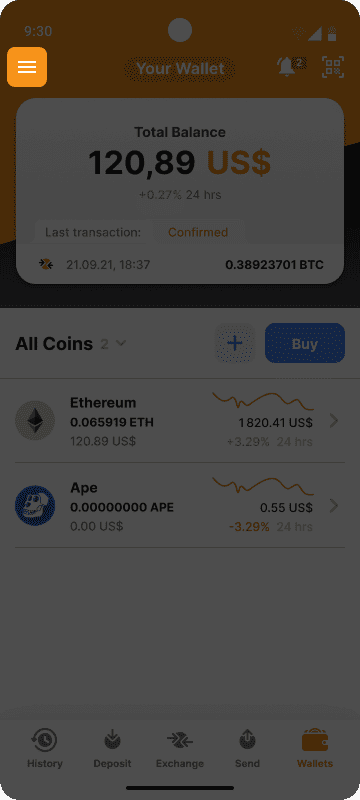
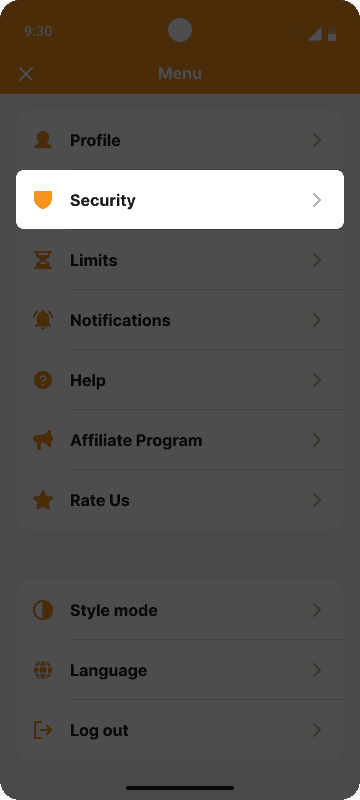
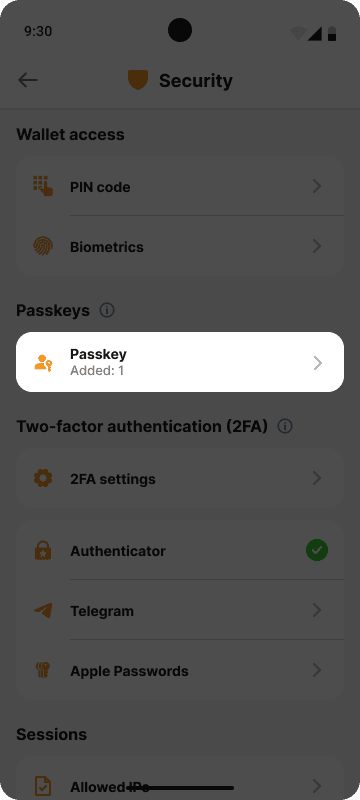
Web-App
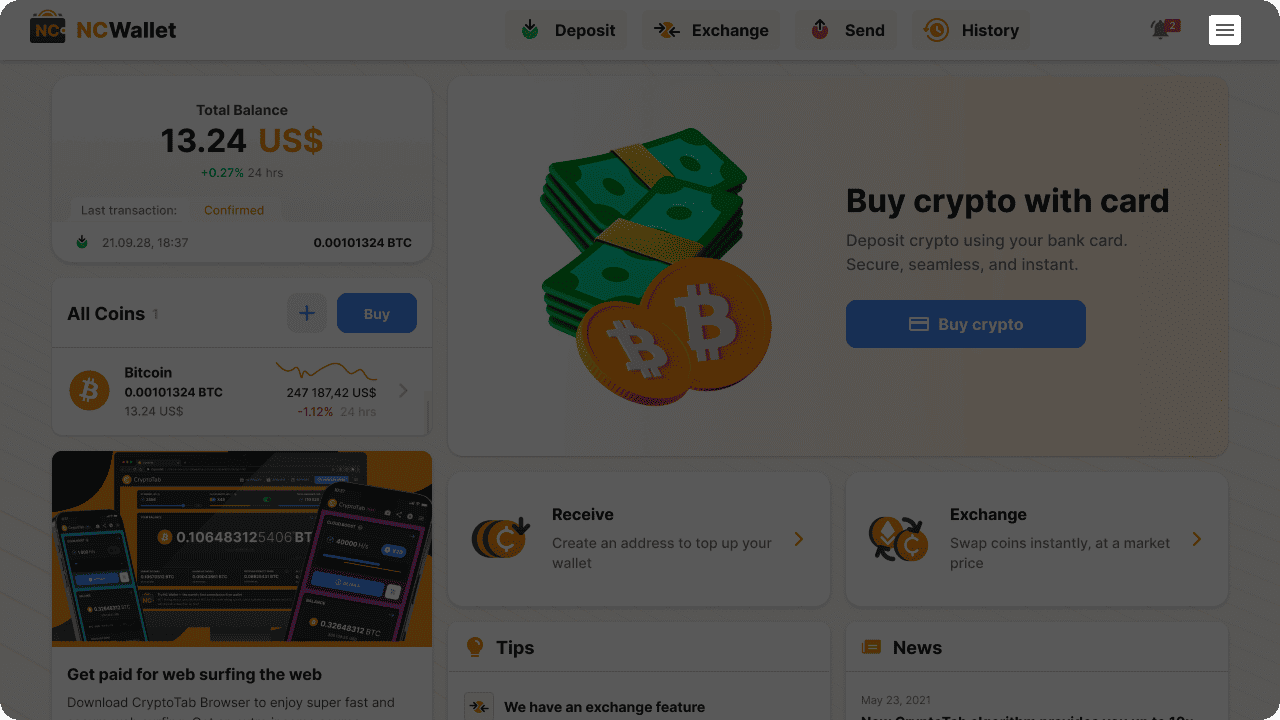
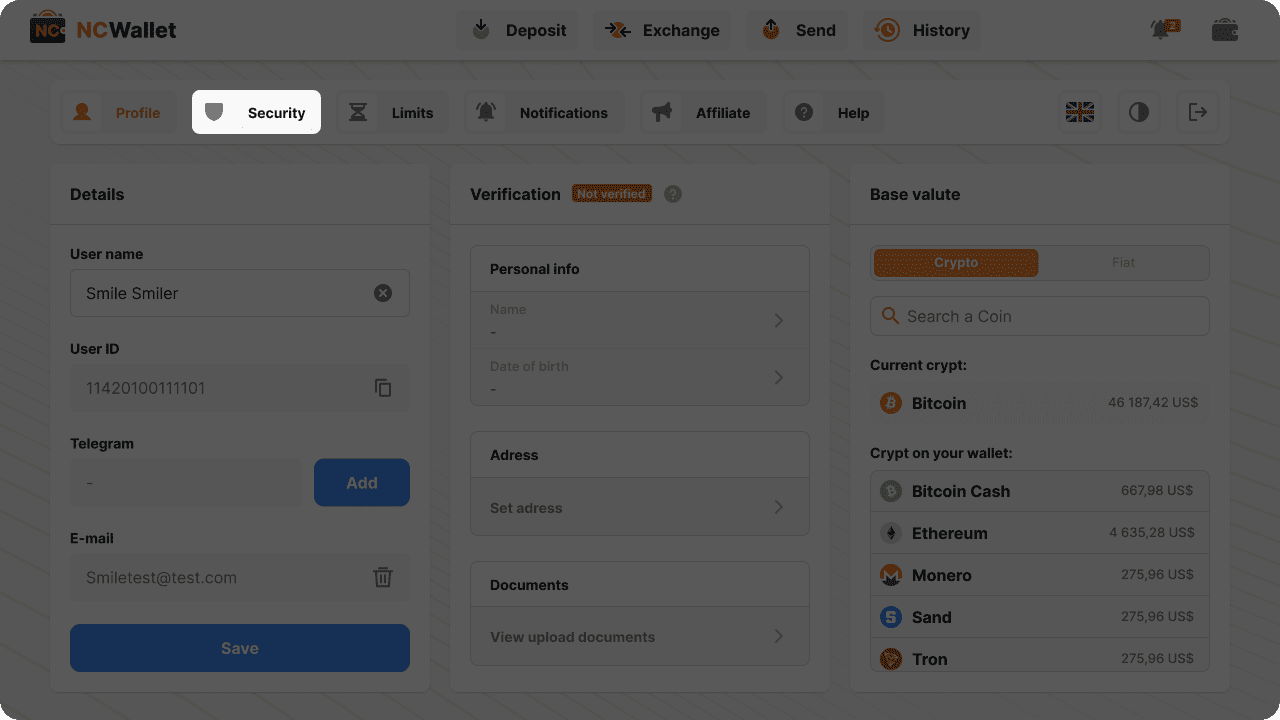
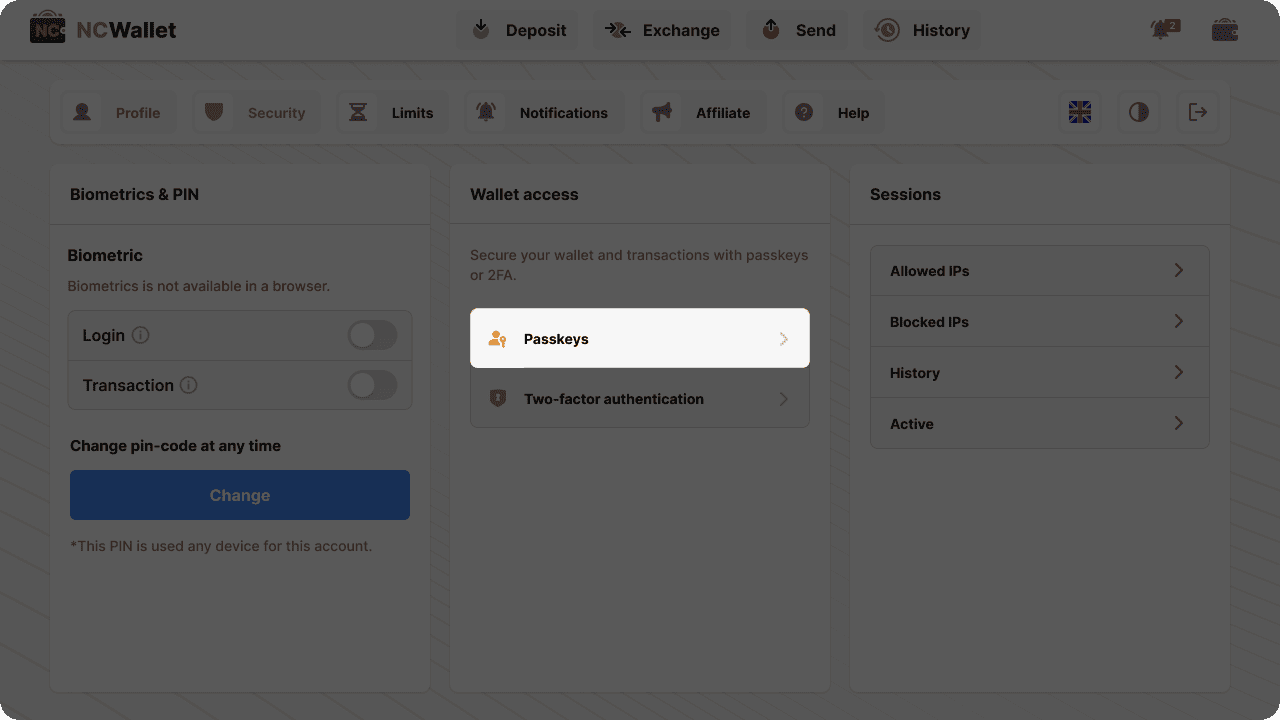
- Um einen neuen Passkey hinzuzufügen, tippen Sie auf +Passkey hinzufügen. Sie können mehrere Passkeys für Ihr NC Wallet-Konto erstellen.
- Um einen Passkey umzubenennen, tippen Sie auf das Stiftsymbol neben dem Passkey-Namen.
- Um den Passkey für verschiedene Aktionen zu aktivieren oder zu deaktivieren, schieben Sie die Schalter nach rechts oder links.
Mobile App
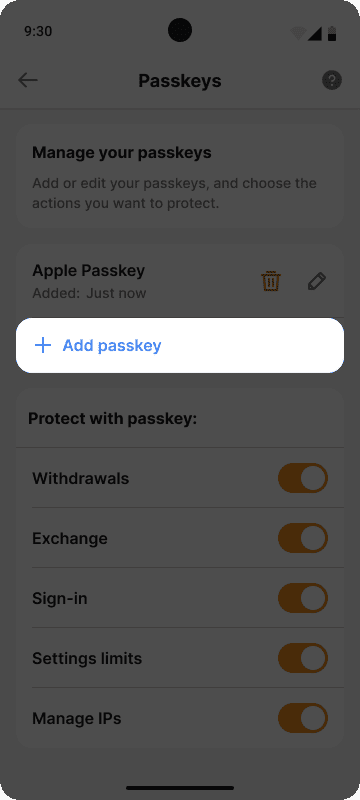
Web-App
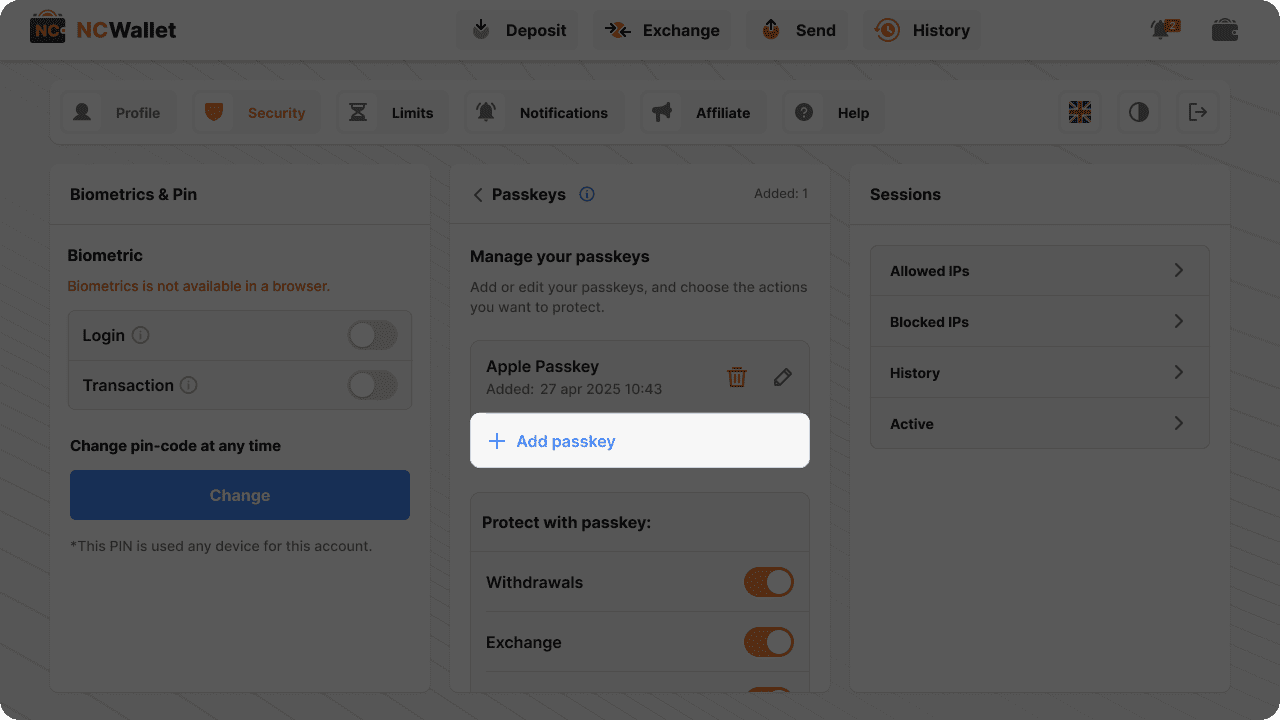
Mobile App
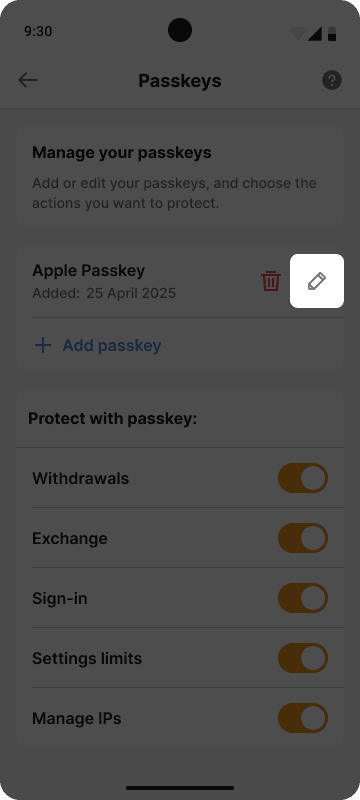
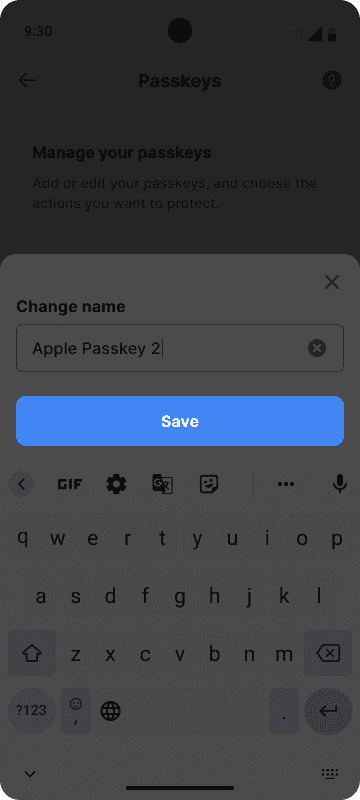
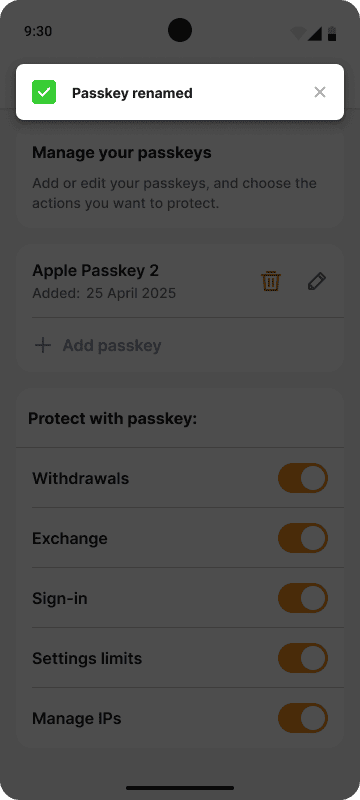
Web-App
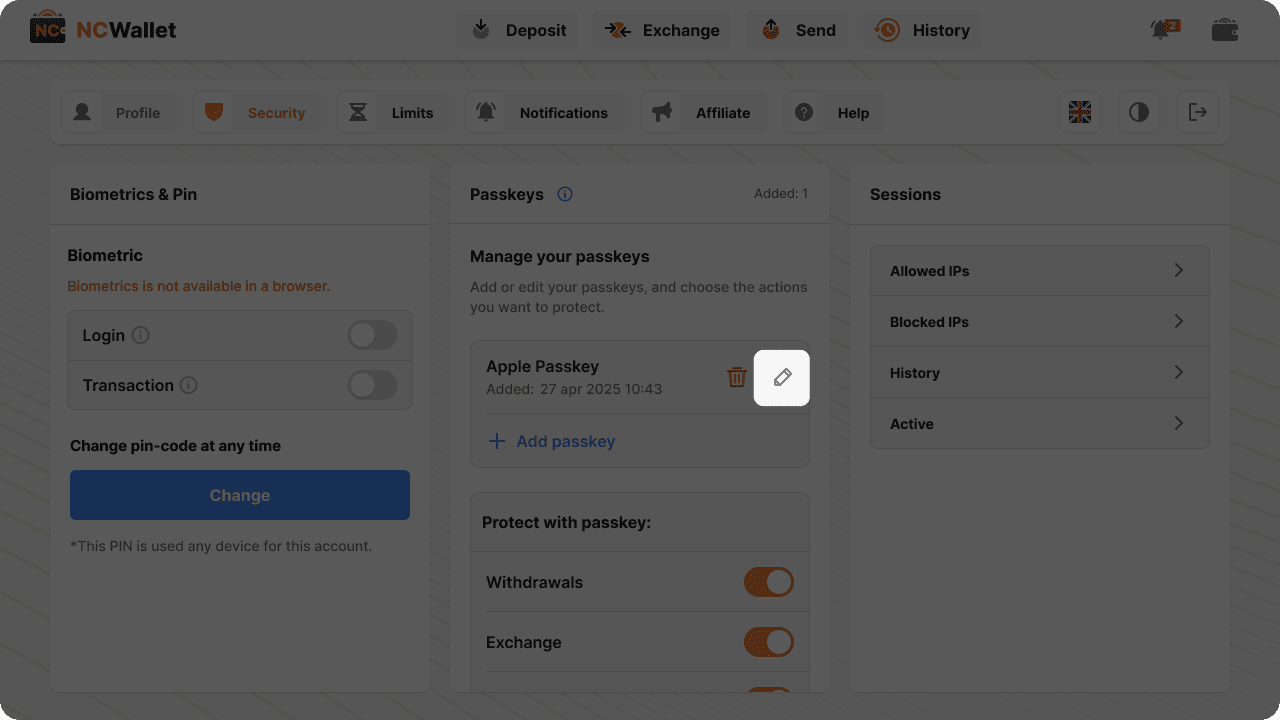
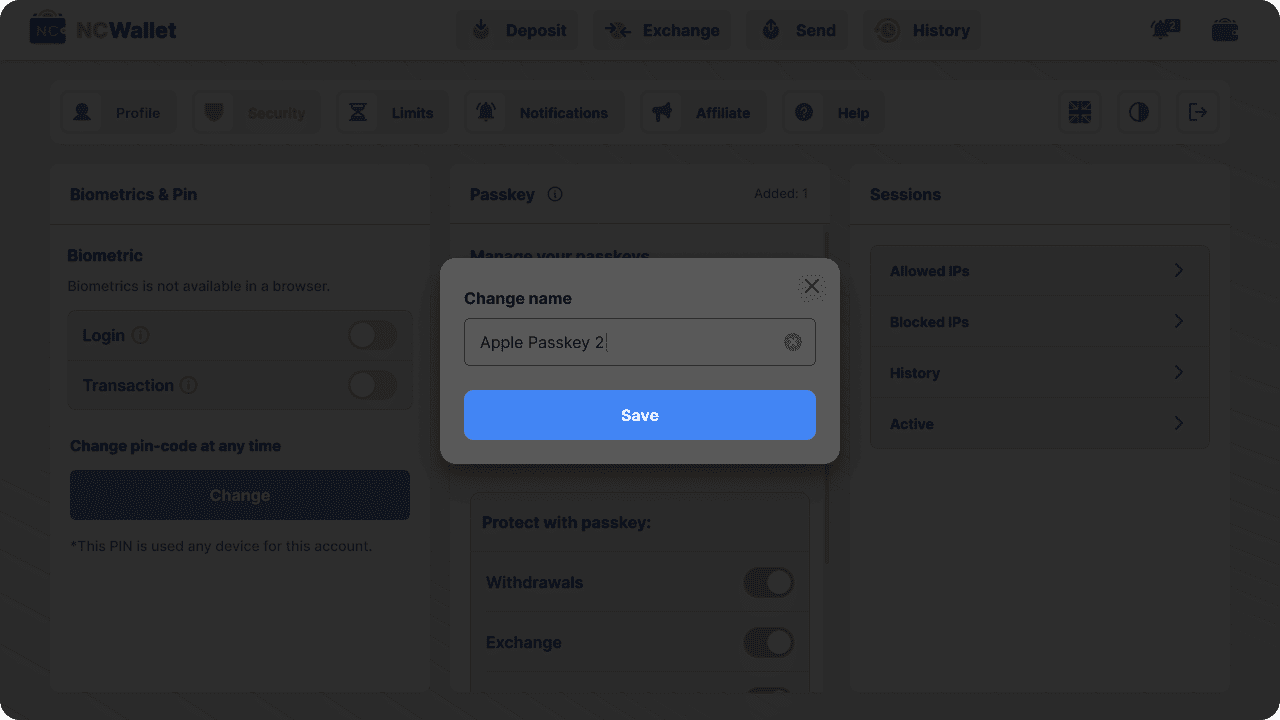
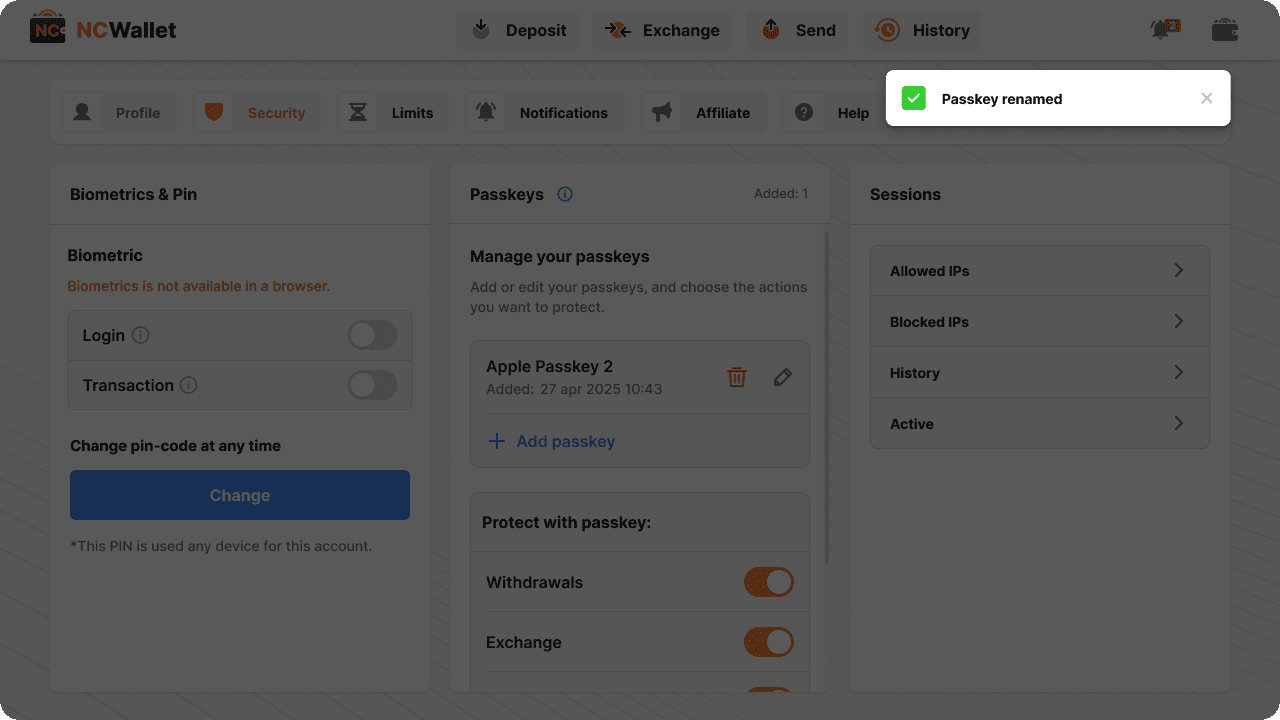
Mobile App
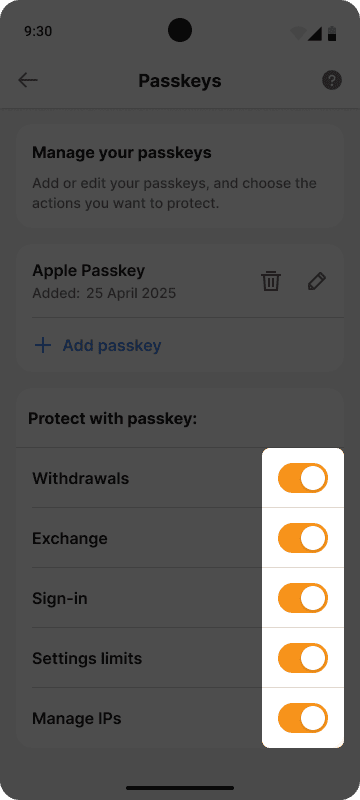
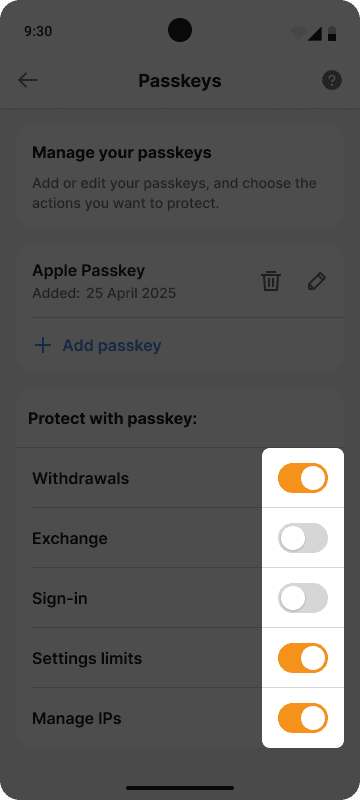
Web-App
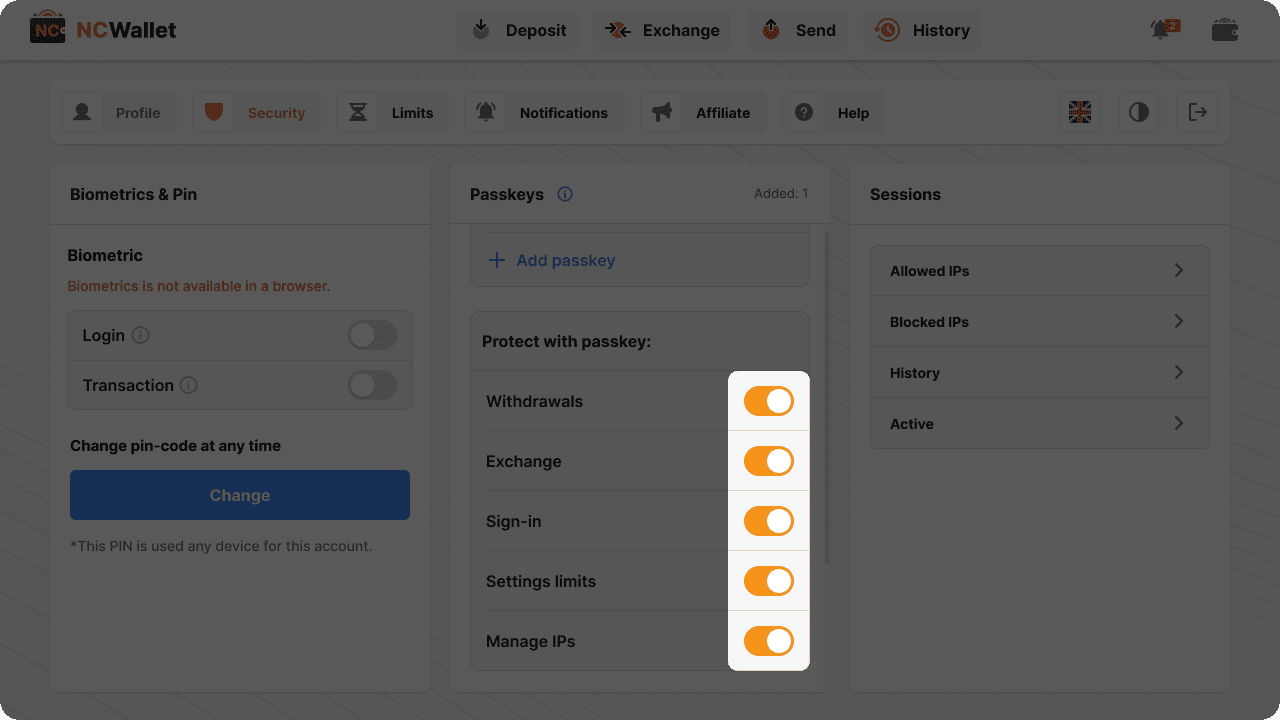
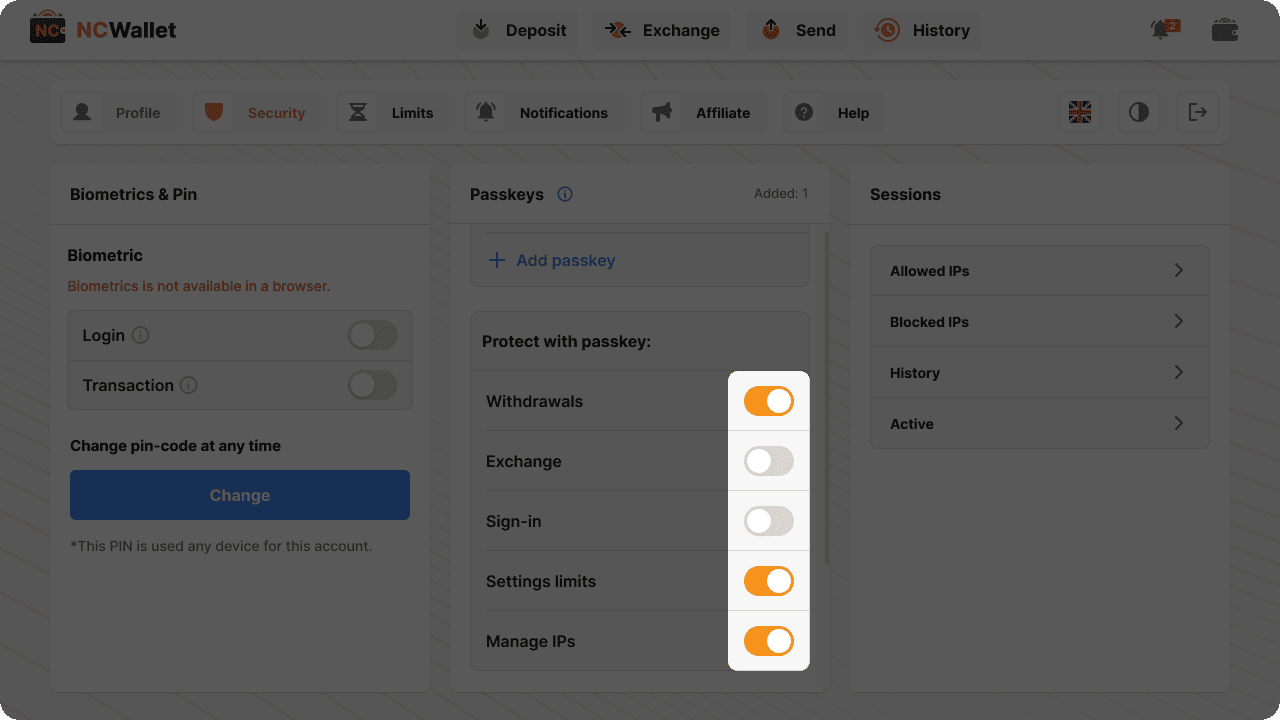
So löschen Sie einen Passkey:
- Öffnen Sie NC Wallet;
- Tippen Sie auf die drei Linien > Sicherheit > Passkeys;
- Tippen Sie auf das Papierkorbsymbol.
Mobile App
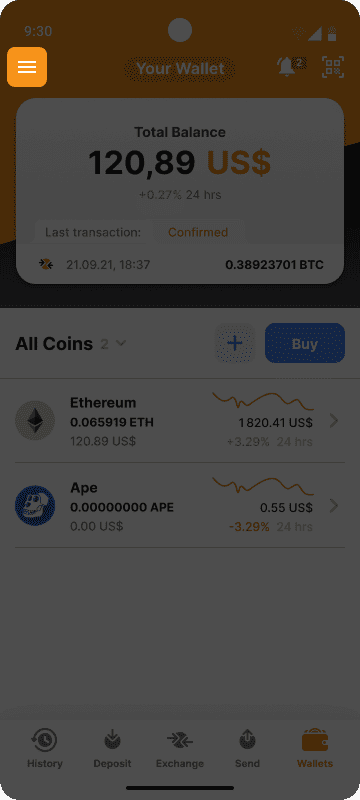
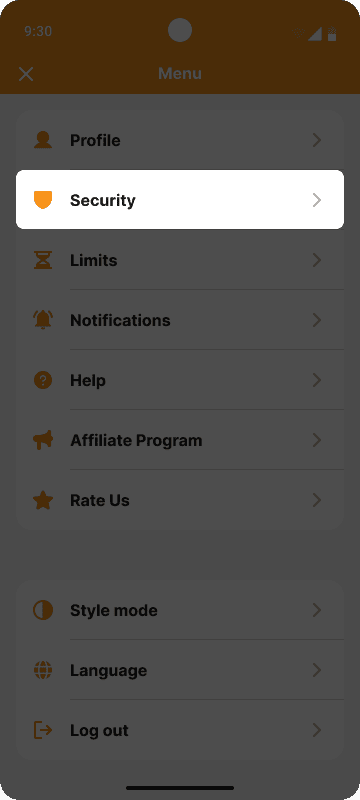
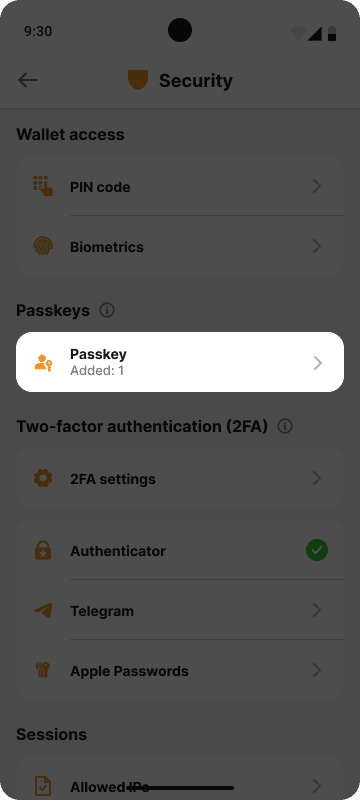
Web-App
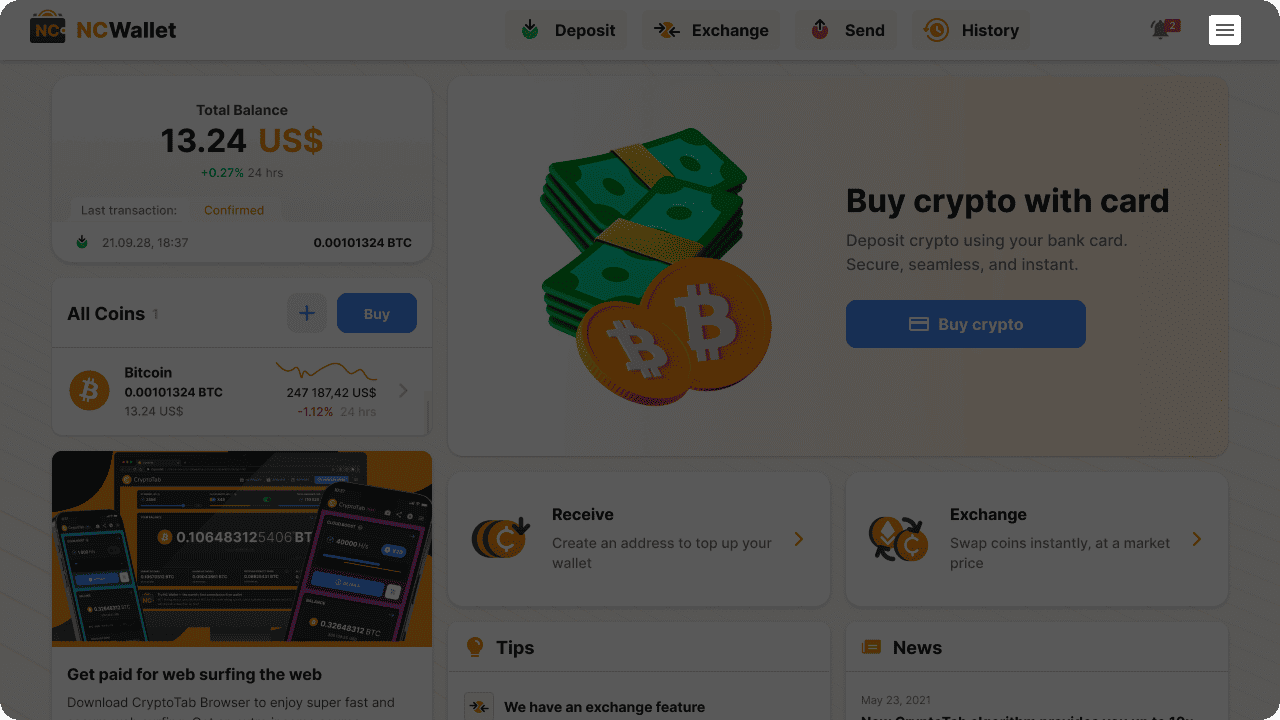
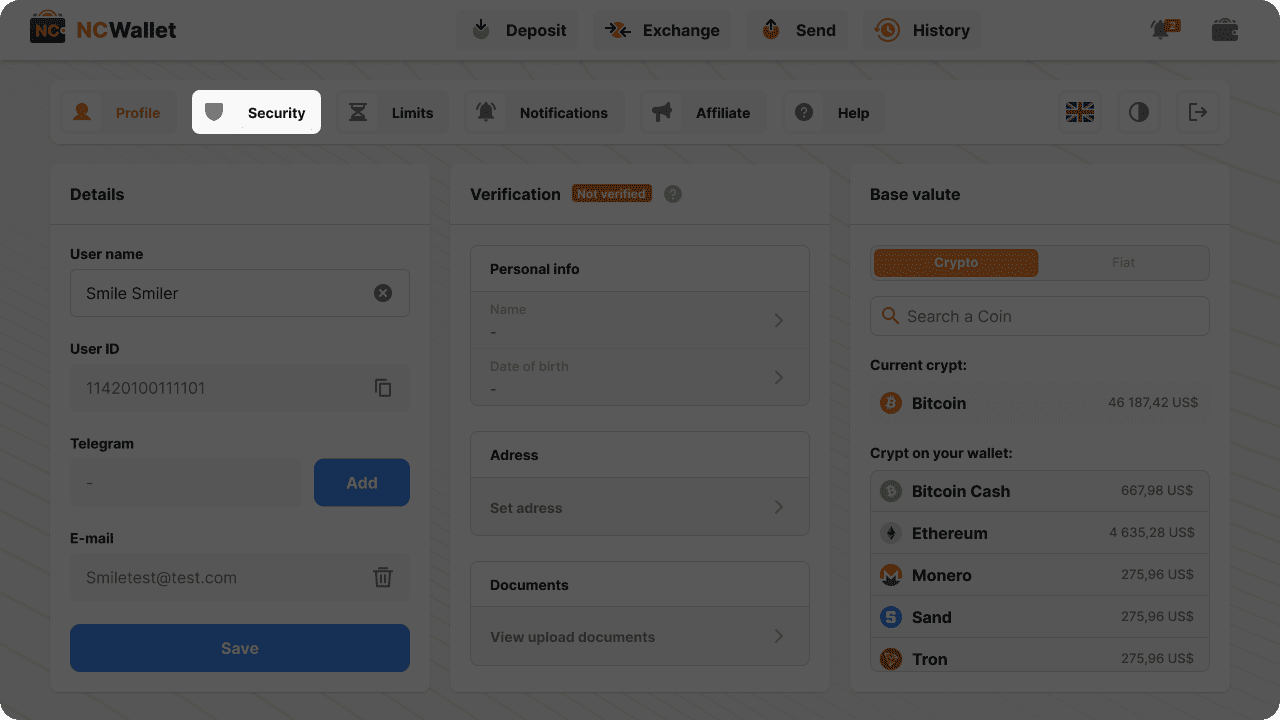
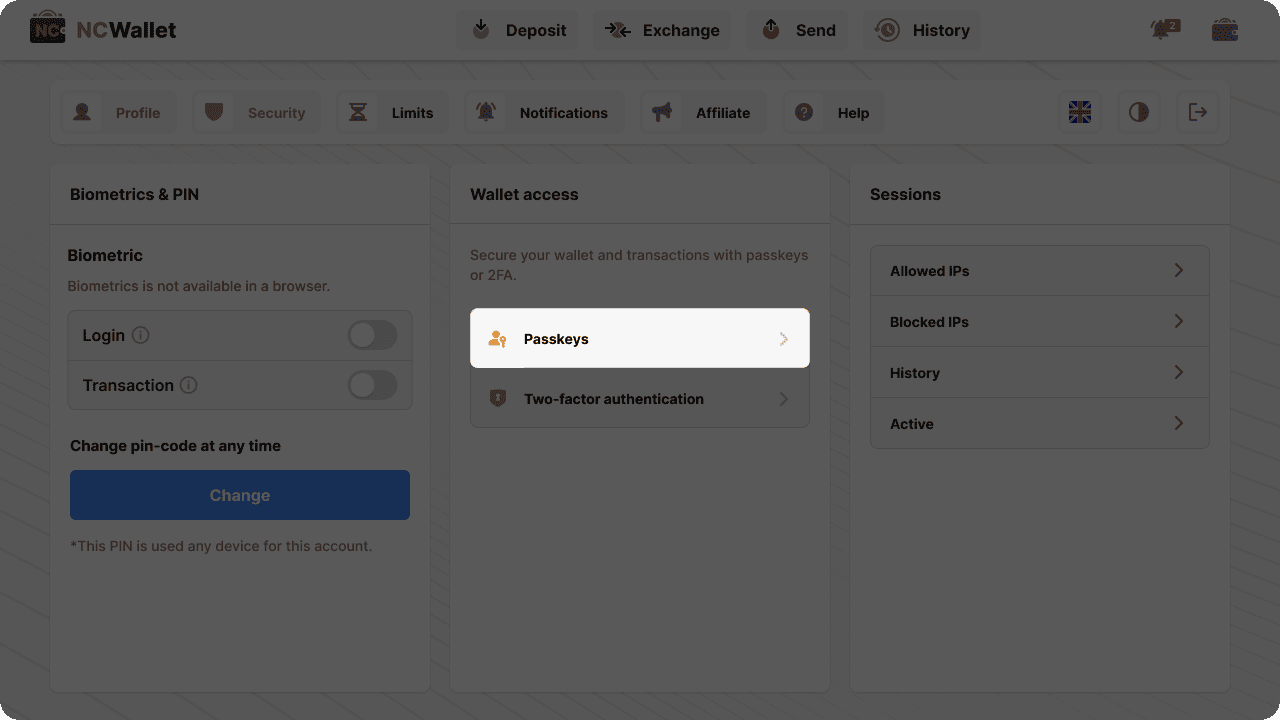
Mobile App
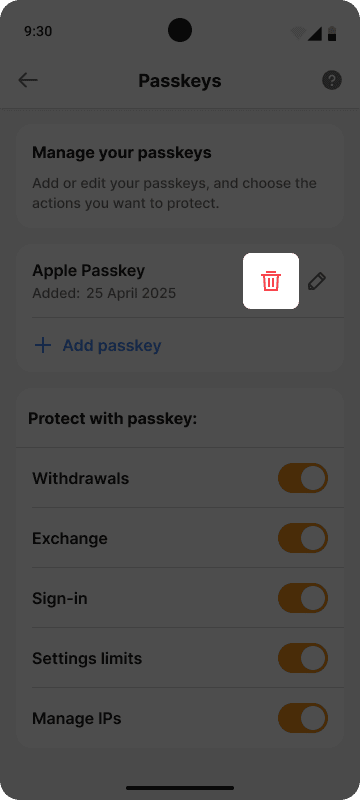
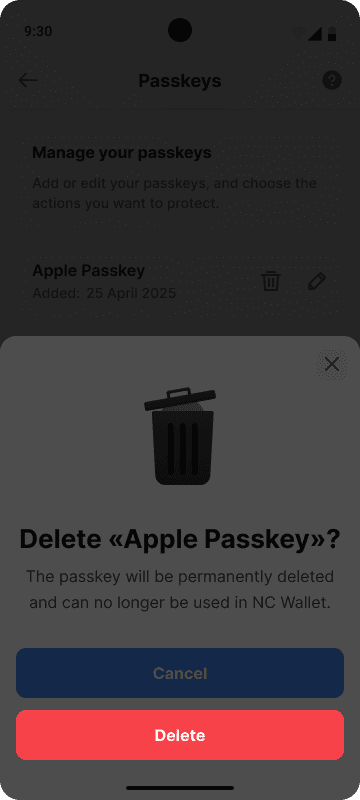
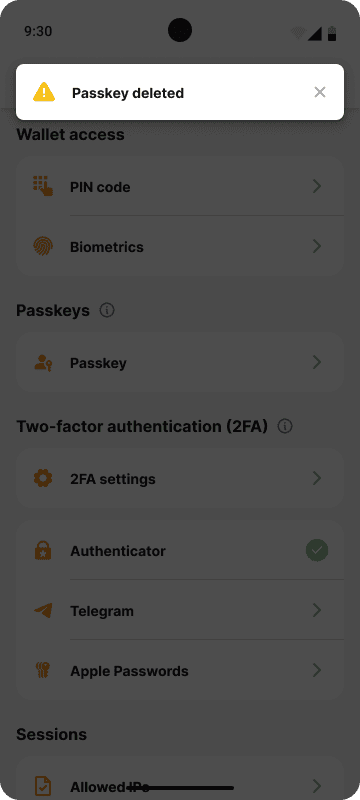
Web-App
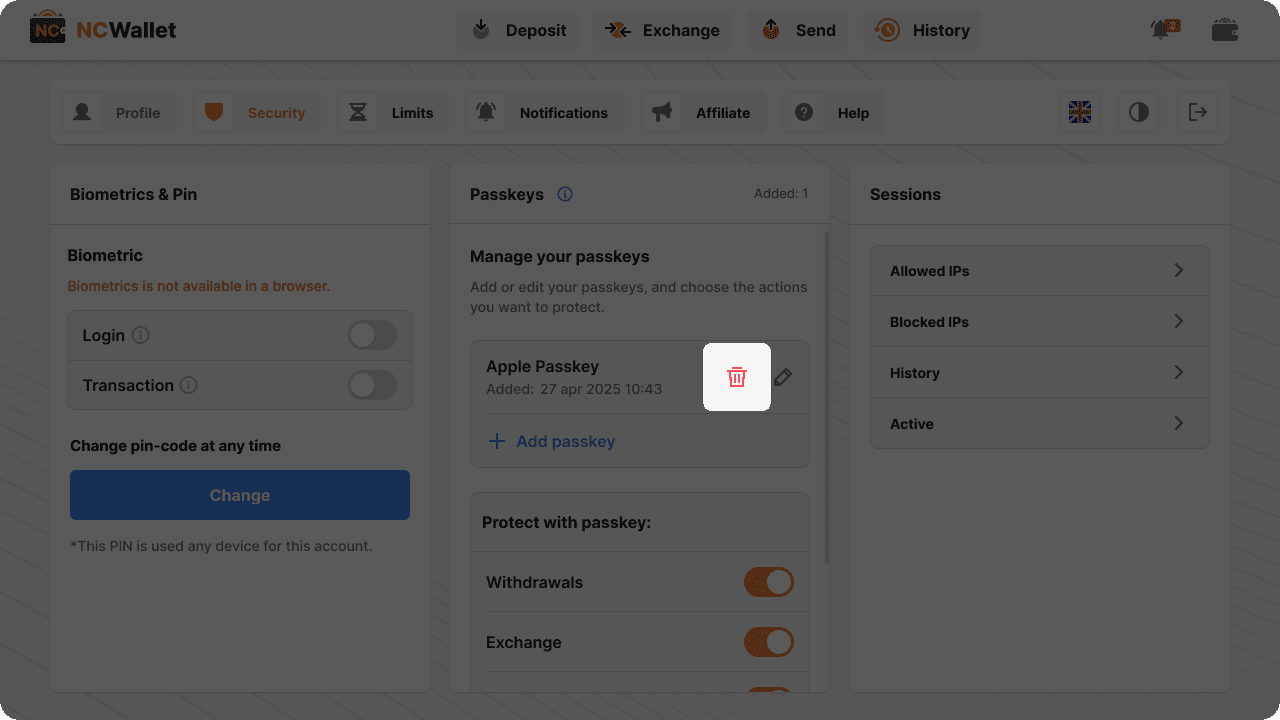
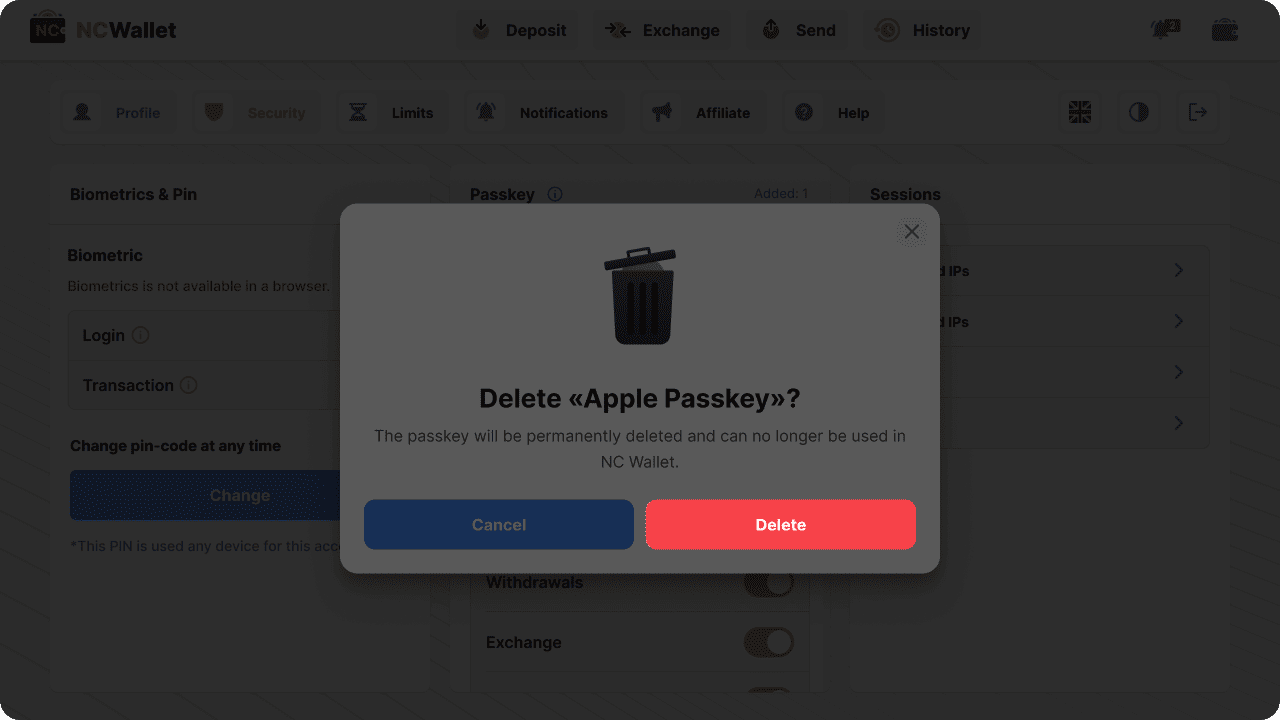
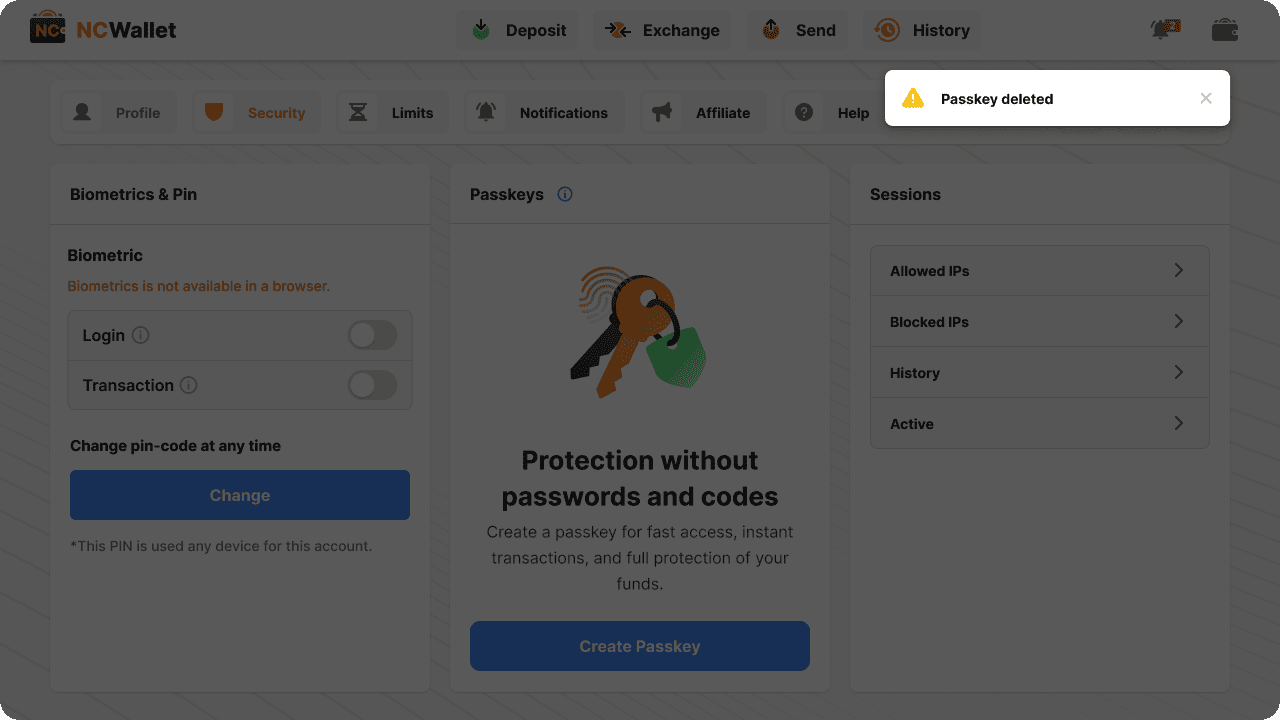
Erst danach können Sie den Passkey in Ihren Passwort-Managern (z. B. Google Password Manager, iCloud-Schlüsselbund/Apple-Passwörter oder einem USB-Schlüssel) entfernen – nicht umgekehrt.
Diesen Artikel teilen auf

 de
de en
en
 fr
fr
 es
es
 it
it
 ru
ru
 pt
pt